电脑无法发现蓝牙鼠标?先检查鼠标再检查电脑
「想接蓝牙鼠标,但是电脑无法发现蓝牙鼠标了,没有准备有线鼠标啊,怎么办?」近日我们收到很多这样的问题,正好今天为大家解答一下。
电脑无法发现蓝牙鼠标怎么办
首先大家应该知道蓝牙鼠标怎么连电脑使用,先打开蓝牙鼠标的开关,一般来说在鼠标底部,是一个滑动开关,指示灯亮起说明鼠标打开了进入配对模式,蓝牙鼠标有一个配对的接口,插入要连接的电脑。

然后打开电脑的蓝牙功能,可以Windows+I打开电脑设置界面,点击「设备」找到「蓝牙和其他设备」。拖动右侧的滑动开关打开蓝牙功能。
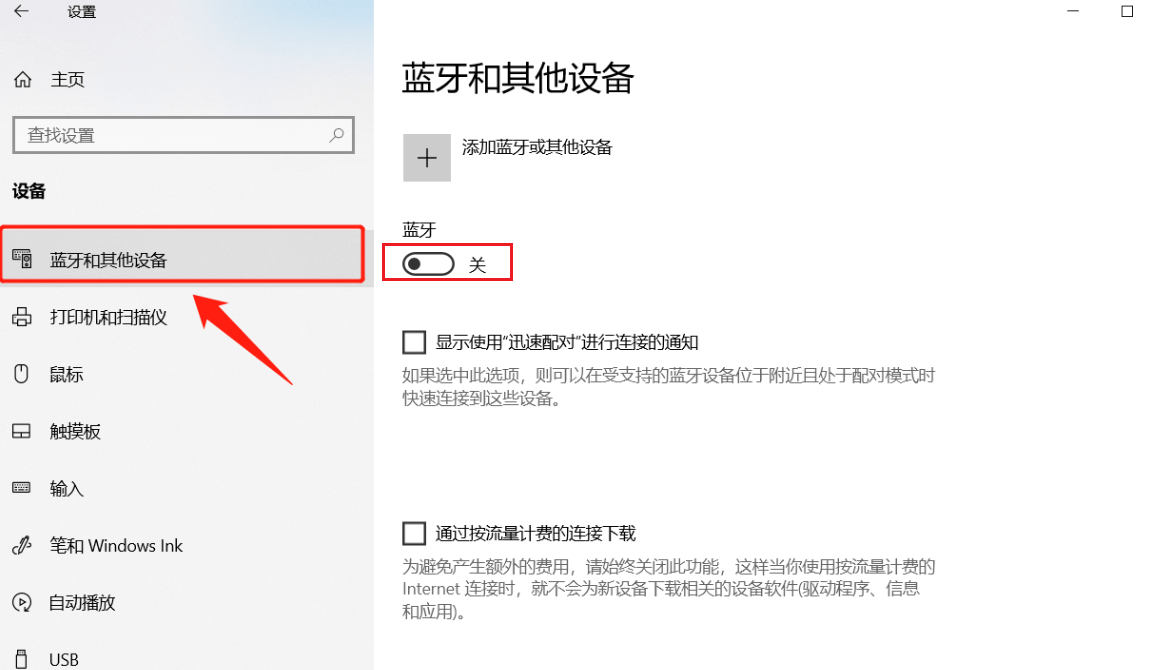
或者也可以在电脑桌面任务栏右下角,找到蓝牙图标,点击之后变成蓝色笔记本蓝牙功能就打开了。
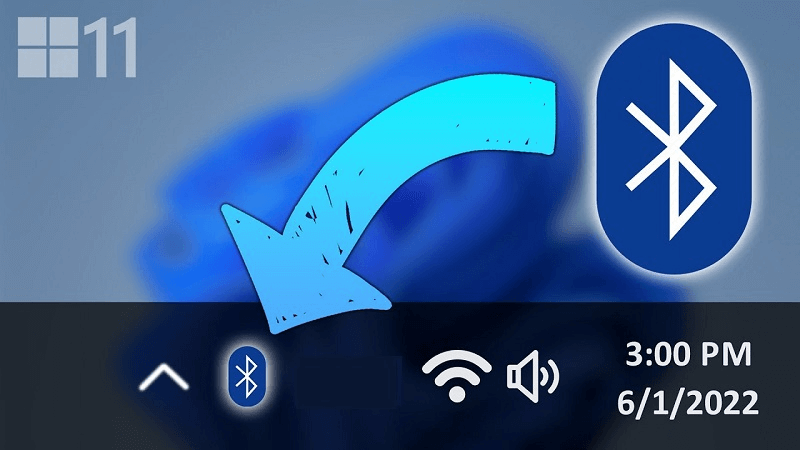
一般来说电脑会自动搜索到打开的蓝牙鼠标,点击连接蓝牙鼠标即可。但是如果电脑无法发现蓝牙鼠标怎么办?可以尝试下面的方法排查问题。
电脑无法发现蓝牙鼠标怎么办
要解决电脑无法发现蓝牙鼠标的问题,考虑从两方面入手,一是检查蓝牙鼠标会不会出了什么问题,二是排查电脑有没有什么故障。
方法一.检查鼠标和电脑蓝牙是否打开
先检查鼠标有没有电量,一般来说鼠标指示灯如果还亮着就说明供电正常,但是有时候电量过低指示灯还是亮的,信号已经很微弱了,所以保险起见建议充一下电。

再检查鼠标是否进入配对模式,一般打开电源之后就能进入配对模式,但是有的鼠标还要按具体的按键,可以对照鼠标说明书操作确保进入配对状态。
而打开电脑蓝牙功能的方法就和我们上面提到的一样,检查一下蓝牙功能是否正常打开。
方法二.删除配对记录重新连接
如果之前鼠标连接过这台电脑,一般可以在「设置>蓝牙和其他设备」里面找到已连接蓝牙设备列表,选中蓝牙鼠标,选择「断开」删除连接记录,然后重新配对。
如果电脑无法发现蓝牙鼠标建议重启蓝牙功能后手动添加蓝牙鼠标,点击「添加蓝牙或其他设备」,搜索并添加鼠标。
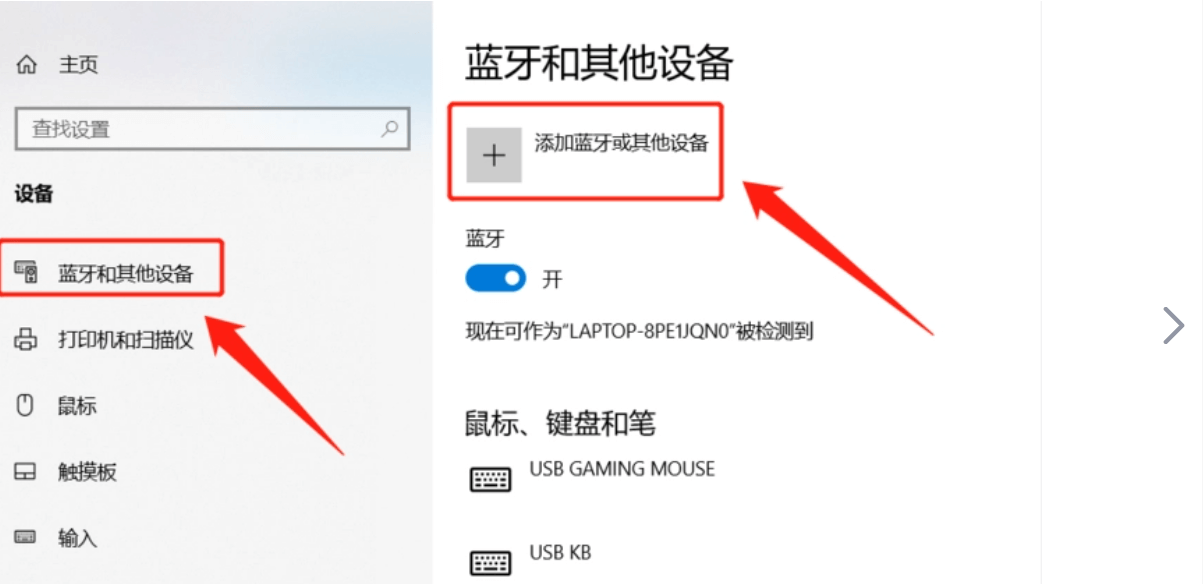
方法三.检查信号干扰
如果信号干扰严重也可能出现电脑无法发现蓝牙鼠标的情况,建议关闭可能干扰的信号源,蓝牙鼠标也尽可能靠近电脑使用。
方法四.更新鼠标驱动程序
Windows+X调出开始菜单栏,点击「设备管理器」,找到鼠标,右键单击,选择「更新驱动程序」。
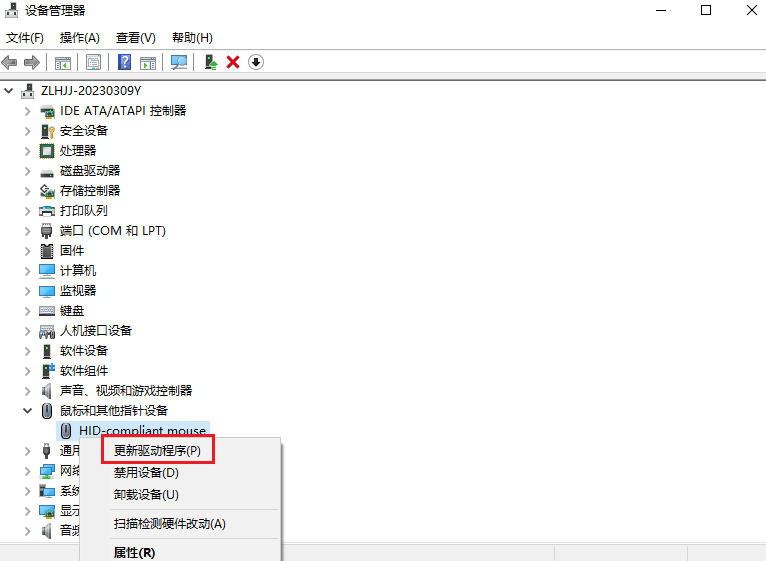
方法五.检修电脑
电脑蓝牙模块损坏可能导致蓝牙鼠标连接不上电脑,建议找专业人员维修。
结论
以上就是电脑无法发现蓝牙鼠标的几种解决方法,先检查鼠标这种比较小又容易更换的东西,再检查电脑这种比较复杂的设备,多方面解决问题。
本文编辑:@ duty
©本文著作权归电手所有,未经电手许可,不得转载使用。
